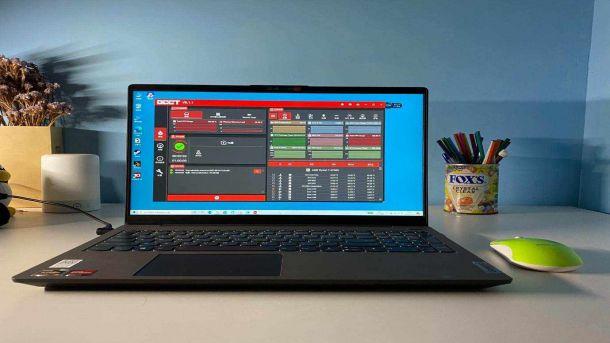服务热线:
服务热线:
电脑重装系统分区教程
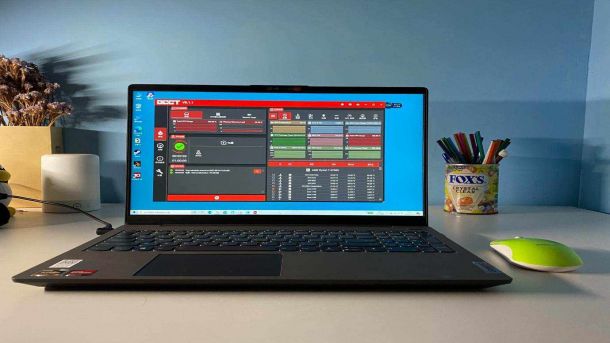
电脑重装系统以后,我们都想进行分区,一两个磁盘太少了,如何分成更多的.区呢?不会重装系统分区,不要怕!有小编在!那么就让小编我告诉你电脑重装系统分区教程。
右键我的电脑→管理→磁盘管理,进入管理磁盘。

电脑重装系统分区教程图1
电脑重装系统分区教程图2

选择你需要分割的盘,右键选择压缩卷。这是为了腾出空间加多一个分区,想增加多少填多少(1G=1024M),比如添加一个5G的分区,输入5140即可。点压缩。
电脑重装系统分区教程图3
电脑重装系统分区教程图4
压缩完成会多出一个绿色的分区,这个就是新盘了,然后点击右键新建简单卷,按照向导走一步一步安装,下一步→选择大小→硬盘名称→格式化。
电脑重装系统分区教程图5
电脑重装系统分区教程图6
电脑重装系统分区教程图7
电脑重装系统分区教程图8
电脑重装系统分区教程图9
【电脑重装系统分区教程】相关文章:
07-02
12-19
07-02
07-01
07-01
07-01
07-01
09-20
07-07
07-05